
STC-DVIR4
Manuel de l'utilisateur
Assistance gratuite au Nº vert 1-877-269-8490
www.stealthcam.net
Version 5.0 5/10
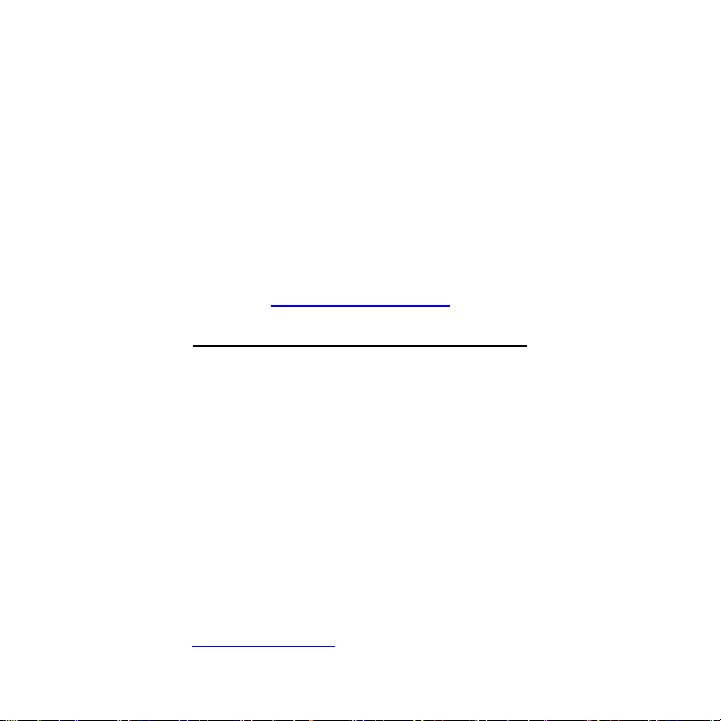
STC-DVIR4
2
Pour le service à la clientèle ou les détails de la garantie,
appeler le numéro vert
877-269-8490
Stealth Cam, LLC
P.O. Box 539504
Grand Prairie, TX 75053-9504
www.stealthcam.net
Garantie Limitée Stealth Cam
Votre appareil photo d'exploration Stealth Cam est couvert par une garantie limitée
d'un an sur les pièces et la main d'oeuvre à compter de la date de l'achat original,
qui doit être fait chez un revendeur agréé. La garantie couvre les défauts de
fabrication et de matériaux. La garantie ne s'applique pas aux unités qui ont été
endommagées ou maltraitées, intentionnellement ou non. L'achat auprès d’un
particulier ou d’un site Internet non autorisé tel que eBay annule la garantie.
Toute modification ou transformation de l'unité annulera la garantie. Toute
réparation non autorisée annulera la garantie. Le ticket de caisse d’origine est
réclamé pour tout service de garantie, et un numéro d'autorisation de retour (RA)
doit être obtenu auprès du service à la clientèle au 877-269-8490 avant de
retourner le produit.
www.stealthcam.net Nº vert 877-269-8490
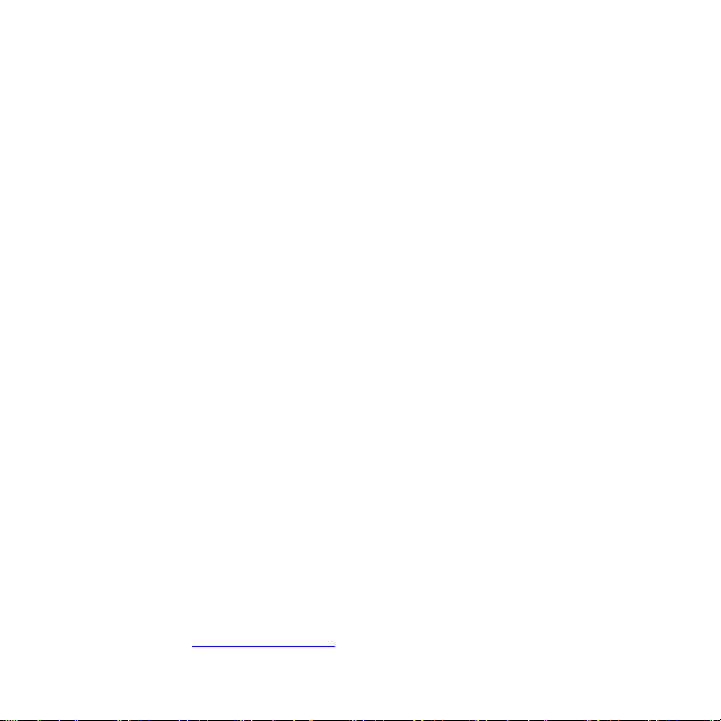
STC-DVIR4
3
Table des matières
Présentation de l'appareil photo 4
Contenu du kit de l'appareil photo 7
Installation de la batterie et de la mémoire 8
Réglage et programmation 12
Utilisation de l'appareil photo 19
Montage de l'appareil photo 20
Visualisation et effacement des images 26
Tableau de compatibilité des cartes mémoire 35
Fiche technique 36
Renseignements généraux 39
Tableau de capacité d'image 41
Graphique des phases de la lune 43
www.stealthcam.net Nº vert 877-269-8490
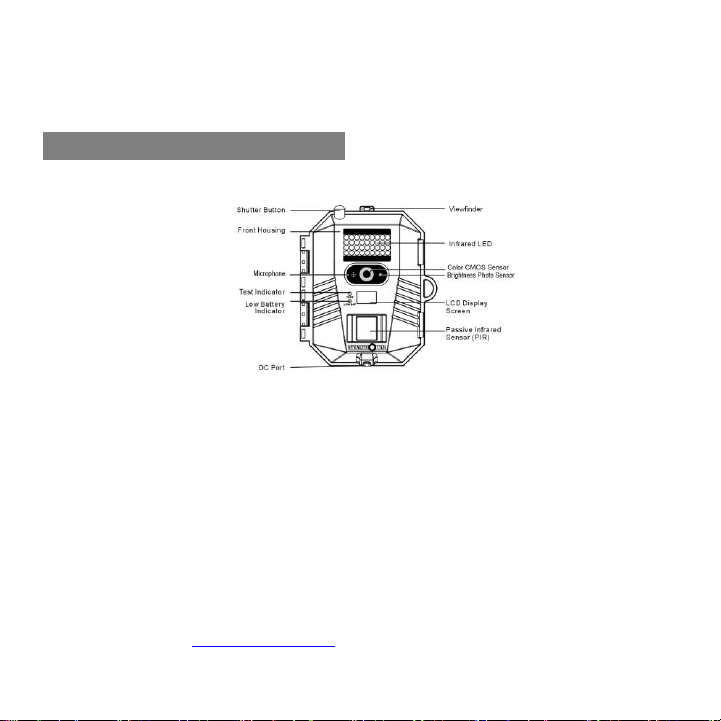
STC-DVIR4
4
Aperçu de l'appareil photo
Vue de face du boîtier avec indication des parties
principales
Shutter Button Bouton de déclenchement
Front housing Face avant du boitier
Microphone Microphone
Test Indicator Voyant de test
Low Battery indicator Voyant de faiblesse des piles
DC Port Prise CC
Viewfinder Viseur
Infrared DEL DEL Infrarouge
Color CMOS Sensor Capteur CMOS Couleur
Brightness Photo Sensor Capteur Photo de luminosité
LCD Display Screen Écran d’affichage LCD
Passive Infrared Sensor Capteur Infrarouge Passif
www.stealthcam.net Nº vert 877-269-8490
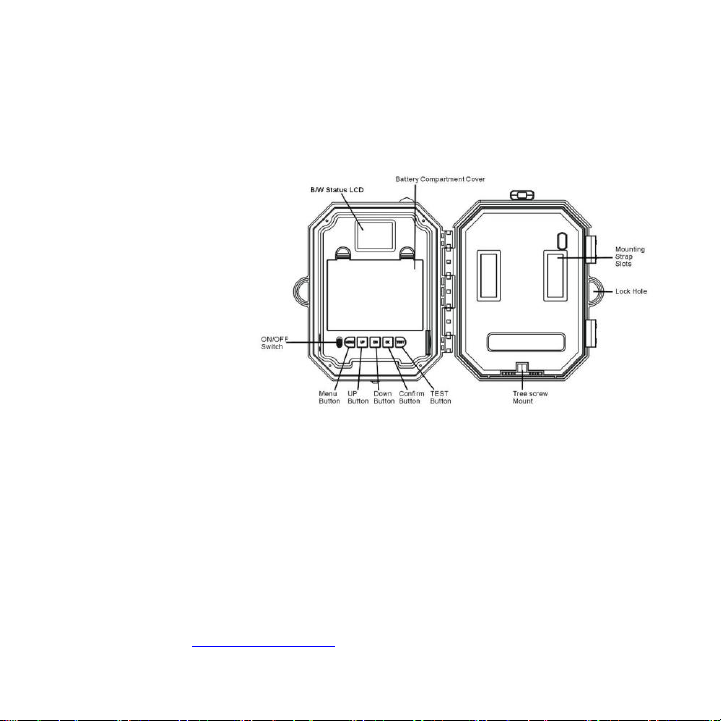
5
À utiliser uniquement avec le câble Stealth Cam.
(Vendu séparément)
Vue de l'appareil ouvert avec indication des pièces les
plus importantes
B/W Status LCD LCD N&B de l’état des piles
Battery Compartment Cover Couvercle du compartiment des piles
ON/OFF Switch Interrupteur Marche/Arrêt
Menu Button Bouton des menus
UP button Bouton UP
Down Button Bouton DOWN
Confirm Button Bouton de Confirmation
TEST Button Bouton TEST
Mounting Strap Slots Fentes pour les sangles d’attache
Lock Hole Trou pour cadenas
www.stealthcam.net Nº vert 877-269-8490
STC-DVIR4
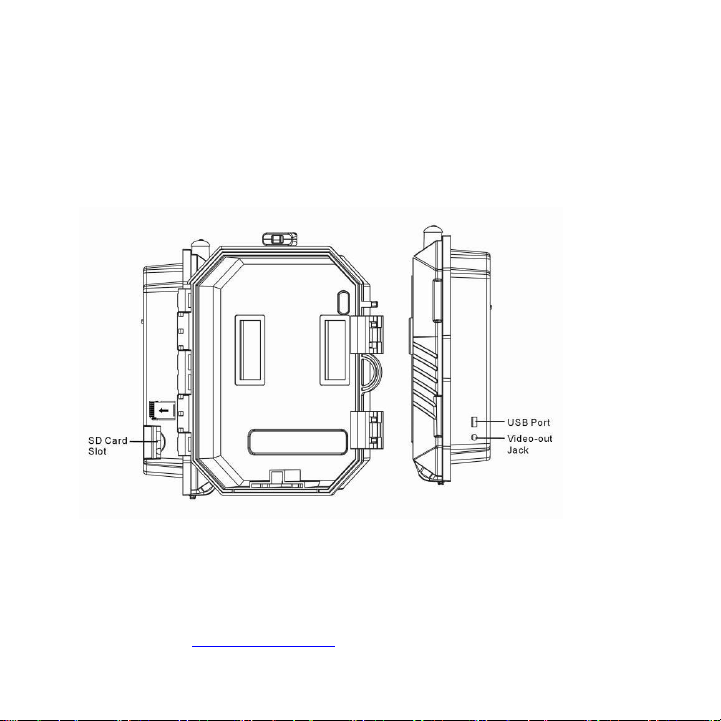
6
Tree screw mount Emplacement de la vis pour arbre
STC-DVIR4
Vue latérale avec annotation des pièces les plus
importantes
SD Card Slot Emplacement de la carte SD
USB port Port USB
www.stealthcam.net Nº vert 877-269-8490
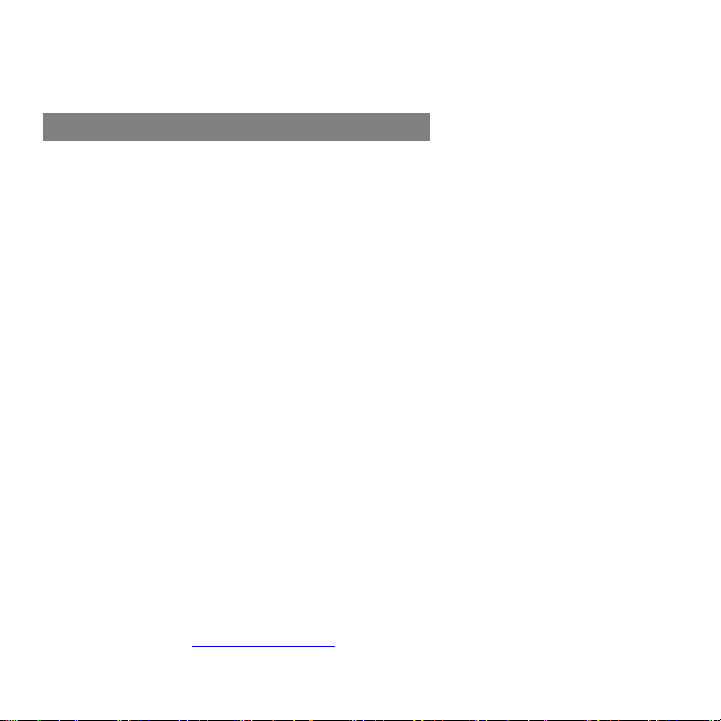
7
Video-out Jack Prise pour sortie vidéo
STC-DVIR4
Contenu du kit de l'appareil photo
Appareil photo numérique d'exploration modèle STC-DVIR4
Manuel de l'utilisateur
Câble USB
Sangle
www.stealthcam.net Nº vert 877-269-8490
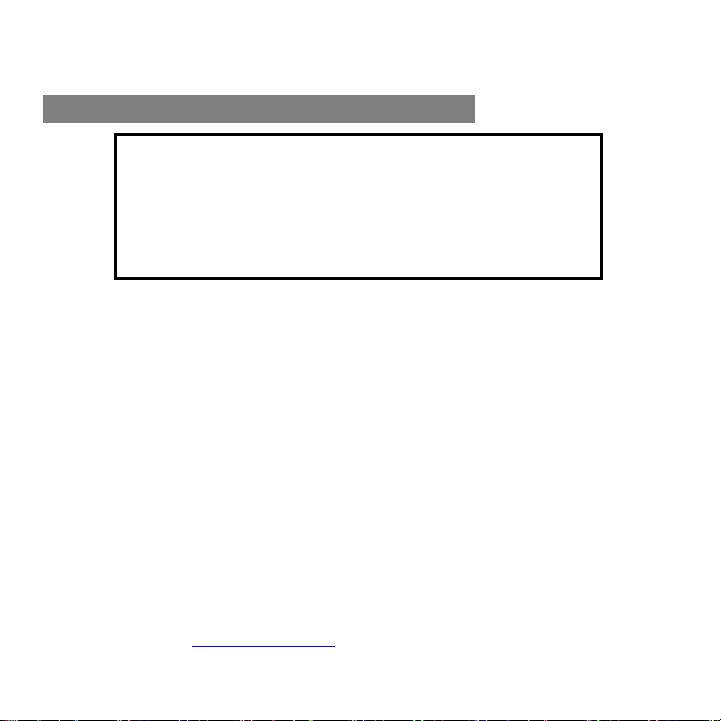
STC-DVIR4
8
Avertissement : Ne pas utiliser de batterie au
plomb de tension différente de la tension
indiquée dans cette section. Cela pourrait
endommager l'appareil et annulera la
garantie.
Installation des piles et de la mémoire
Votre appareil pour photos numériques d'exploration Stealth Cam
est conçu pour fonctionner avec deux types de batterie différents.
NOTE : Ayez toujours l’appareil éteint (en position OFF) lors de
l'installation ou du retrait des piles. Le retrait des piles lorsque
l'appareil est en fonctionnement risque de l'endommager.
Cellule de piles "C"
Le compartiment interne de la batterie peut recevoir 6 piles "C".
Veillez à utiliser des batteries alcalines d’une marque de haute
qualité. Installez les piles dans le bon sens en respectant la polarité
(+/-) indiquée dans le compartiment de la batterie.
www.stealthcam.net Nº vert 877-269-8490
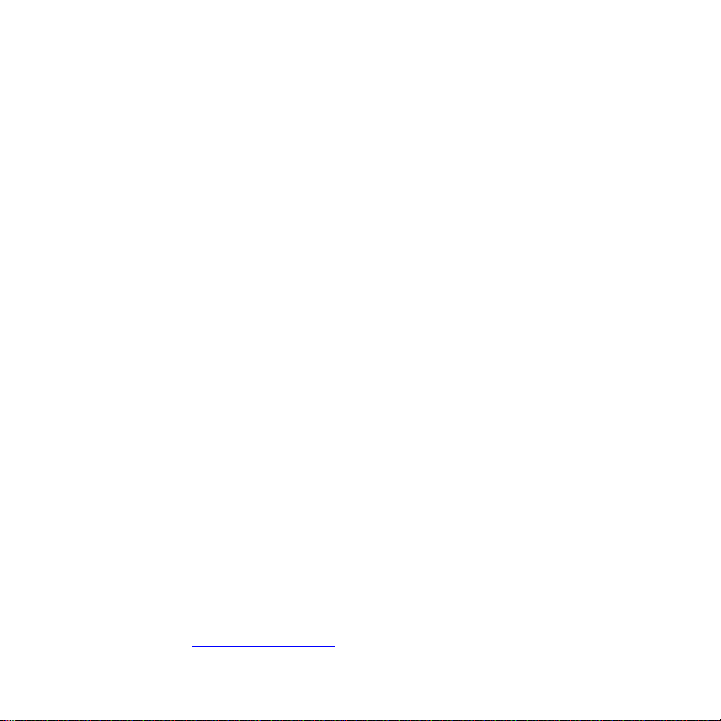
STC-DVIR4
9
Batterie au plomb externe de 12V
L'appareil est équipé d'une prise d'alimentation externe conçue
pour recevoir un câble à prise coaxiale attaché à une batterie au
plomb scellée. (Vendu séparément). Les câbles de batterie et les
kits complets de batterie au plomb 12V sont disponibles partout où
sont vendus les appareils photos d'exploration Stealth Cam. Vous
pouvez aussi appeler le numéro vert 877-269-8490. On
recommande d'utiliser exclusivement les accessoires de batterie
externe Stealth Cam.
Insérez la fiche coaxiale dans la prise 12V CC au fond du
boîtier de l'appareil
Mettez l'appareil sous tension.
Veuillez vérifier que la tension et la polarité (+/-) sont
correctes avant d'établir la connexion. Une tension ou une
polarité incorrecte peut abîmer l'appareil.
Remarque : Lorsque les deux batteries internes et externes sont
toutes deux connectées, l'appareil puise son énergie de
la source qui a la tension la plus élevée.
www.stealthcam.net Nº vert 877-269-8490
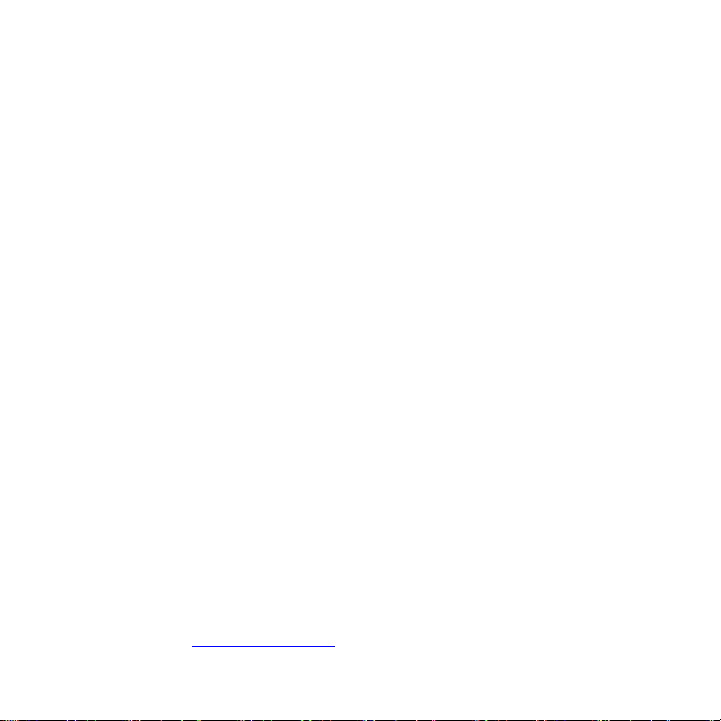
STC-DVIR4
10
Options de mémoire
Votre appareil est équipé de 32 Mo de mémoire flash intégrée.
L'appareil est également équipé d'un emplacement pour carte mémoire
capable d'accepter une carte SD jusqu'à 4 Go (vendue séparément).
Lorsque aucune carte mémoire n'est insérée dans l'emplacement,
l'appareil utilise les 32 Mo de mémoire interne. Si une carte SD est
présente, l'appareil ignorera la mémoire intégrée et utilisera la carte
mémoire SD. Le compteur sur le devant de l'appareil indique le nombre
d'images enregistrées dans la mémoire intégrée, à moins que la carte
d'extension ne soit insérée, auquel cas le compteur ne montre que le
nombre d'images dans la carte d'extension.
Insertion de la carte SD
Assurez-vous que l’appareil est éteint (en position OFF) lors de
l'ajout ou du retrait d'une carte mémoire.
Insérez à fond et dans la bonne direction la carte mémoire SD
dans la fente pour carte SD , indiquée sur l'autocollant situé sur
le côté du boîtier.
Pour retirer la carte mémoire SD, appuyez sur la carte SD puis
retirez-la délicatement.
www.stealthcam.net Nº vert 877-269-8490
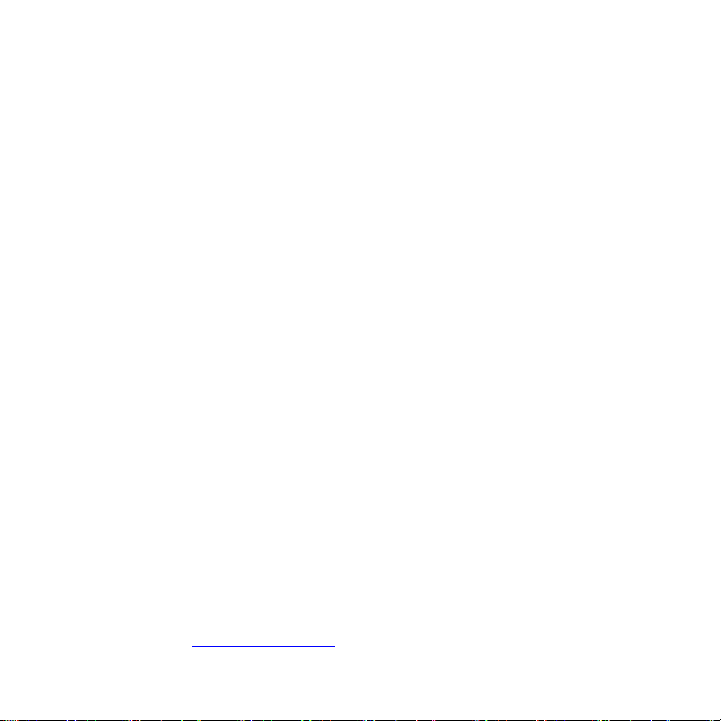
STC-DVIR4
11
Les cartes SD doivent être vierges (sans images provenant
d'autres sources).
Si vous utilisez la carte SD d'un autre appareil, soyez sûr
de formater la carte SD dans votre ordinateur avant de
l'utiliser dans votre appareil photo. Les cartes neuves sont
bonnes à utiliser directement.
www.stealthcam.net Nº vert 877-269-8490
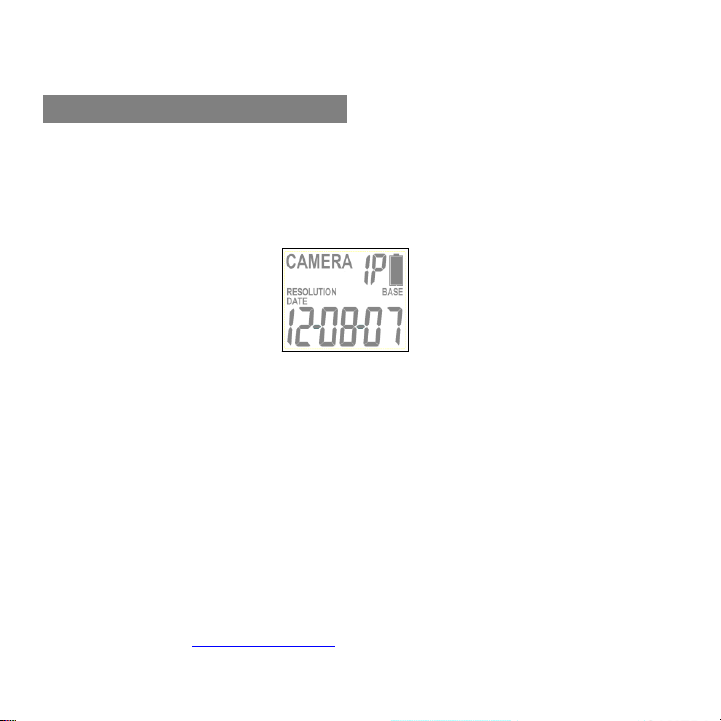
STC-DVIR4
12
Réglage et programmation
Lorsque l'appareil est allumé pour la première fois, l'écran LCD
interne affiche l'état de l'appareil photo. Les renseignements suivants
sont affichés sur cet écran.
Si 30 secondes s’écoulent sans qu’un bouton soit pressé, l'écran
LCD s'éteindra pour conserver la vie de la batterie et commencera
un compte à rebours d'une minute pour entrer en mode de
détection IRP. Pour ré-allumer l'écran d'affichage, appuyez et
maintenez enfoncé le bouton UP ou DOWN jusqu'à ce que l'état de
l'appareil s'affiche.
www.stealthcam.net Nº vert 877-269-8490
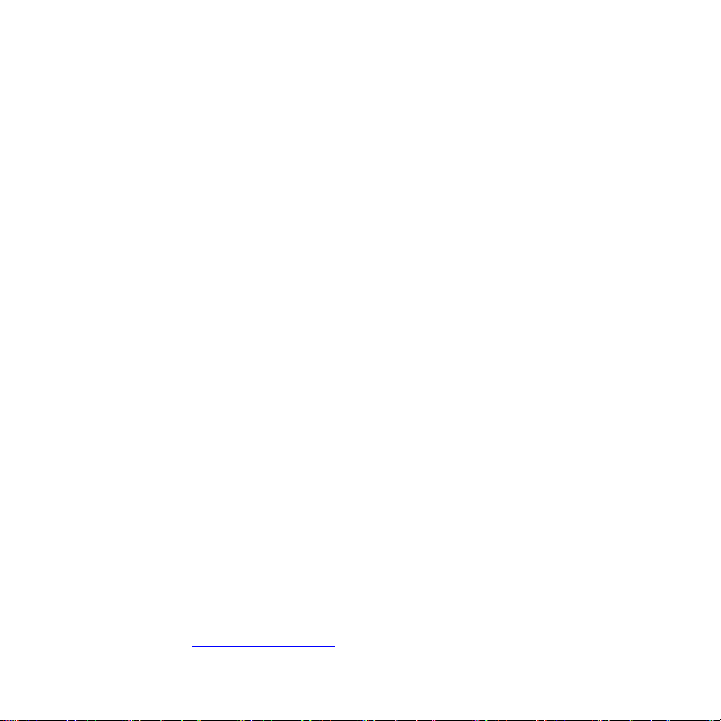
STC-DVIR4
13
Définition
Délai : Pour fixer la durée en minutes entre deux
déclenchements par IRP.
Mode de capture :
o 1P ~ 9P : 1 à 9 captures d'image en mode rafale par
déclenchement IRP.
o Vidéo : 5 à 240 secondes de vidéo réglables par
déclenchement IRP.
Résolution :
Couleur jour heure / heures nocturnes en noir et blanc
o Haute : Sélectionnez cette option pour capturer une image
de 5.0M pixels. (Haute qualité d'image)
o Basse : Sélectionnez cette option pour capturer une image
de 3.0 M pixels. (Basse qualité d'image)
o Base : Sélectionnez cette option pour capturer une image
de 1.3M pixels. (Qualité de base de l'image)
o Résolution vidéo (640 x 480) : Résolution lors de la
capture de vidéo.
www.stealthcam.net Nº vert 877-269-8490

STC-DVIR4
14
État de la batterie : Affiche l'état de la batterie.
o Complet : La batterie est pleine.
o Bas : Les piles faiblissent et l'indicateur de piles faible sur la
face avant clignote.
Lorsque l'appareil a détecté que les piles faiblissent
(Tension inférieure à 6.2 +/- 0.2 Volts) l'appareil photo
s'éteindra automatiquement dans les 30 secondes.
Veuillez remplacer les piles par des piles neuves, sinon
l'appareil ne fonctionnera pas correctement.
Jour et heure : Affiche la date et l'heure que vous avez
définies sur les images fixes.
Phase de la lune et température : Affiche la phase de lune et
la température.
www.stealthcam.net Nº vert 877-269-8490

STC-DVIR4
15
Programmation de l’appareil Stealth Cam
Allumez l'appareil photo (Mettez-le sur la position ON). L'écran LCD
affichera l’état de l’appareil. Appuyez sur le bouton MENU dans les 30
secondes pour entrer en mode de programmation.
Si le bouton MENU n'est pas enfoncé dans les 30 secondes, l’appareil
passe automatiquement en mode de détection IRP.
Réglez la résolution : Le premier réglage est la résolution.
Le mot RESOLUTION clignote.
Appuyez sur le bouton [OK] pour choisir la sélection proposée.
Appuyez sur la touche [UP] ou [DN] pour sélectionner la
résolution souhaitée, haute (HIGH), basse (LOW) ou de base
(BASE) et appuyez sur [OK] pour enregistrer votre choix et
passer au réglage de la capture.
Définir la séquence de capture. Votre Stealth Cam peut être
programmée pour prendre de 1 à 9 photos par déclenchement.
Le mot CAMERA se met à clignoter.
Appuyez sur [OK] et le nombre de photos du mode rafale va se
mettre à clignoter. Appuyez sur la touche [UP] ou [DN] pour
www.stealthcam.net Nº vert 877-269-8490

STC-DVIR4
16
sélectionner le réglage désiré du mode rafale (le nombre de
photos prises à chaque déclenchement).
Appuyez sur [OK] pour confirmer votre sélection et passer au
réglage du délai (TIME OUT).
Réglez le mode vidéo : Votre Stealth Cam peut être programmée
pour enregistrer de 5 à 240 secondes de vidéo à chaque
déclenchement.
Après avoir appuyé sur [MENU], appuyez sur le bouton [UP]
deux fois pour entrer en mode de réglage de la vidéo. Le mot
VIDEO se met à clignoter. Appuyez sur le bouton [OK] et la
durée d'enregistrement vidéo en secondes se met à clignoter.
Appuyez sur [UP] ou [DN] pour sélectionner la durée
d'enregistrement vidéo désirée (de 5 secondes à 240
secondes par incréments de 5 secondes).
Appuyez sur [OK] pour sauvegarder et pour passer au réglage
du délai (TIME OUT).
Réglez le délai :
Le mot TIME OUT se met à clignoter.
www.stealthcam.net Nº vert 877-269-8490

STC-DVIR4
17
Appuyez sur [OK] et la durée du délai va se mettre à clignoter.
Appuyez sur [UP] ou [DN] pour augmenter ou diminuer la
durée du délai en minutes de 01 à 59 minutes.
Appuyez sur [OK] pour enregistrer ce réglage et passer au
réglage de la date et de l'heure.
Réglez la date et l'heure : Cet appareil affiche l’heure au format 24heures.
Le mot TIME se met à clignoter. Appuyez sur [OK] et saisissez
en premier les minutes.
Les chiffres des minutes se mettent à clignoter. Appuyez sur
[UP] ou [DN] pour augmenter ou diminuer la valeur des
minutes (de 0 à 59)
Appuyez sur [OK] pour confirmer le réglage des minutes et
passer au réglage de l'heure.
Les chiffres des heures se mettent à clignoter. Appuyez sur
[UP] ou [DN] pour augmenter ou diminuer la valeur de l'heure
(de 00 à 23)
Appuyez sur [OK] pour confirmer le réglage de l'heure et saisir
le réglage de l'année.
www.stealthcam.net Nº vert 877-269-8490

STC-DVIR4
18
Les chiffres de l'année se mettent à clignoter. Appuyez sur
[UP] ou [DN] pour augmenter ou diminuer la valeur de l'année.
Une fois cela fait, appuyez sur [OK] et passez au réglage du
mois.
Les chiffres du mois se mettent à clignoter. Appuyez sur [UP]
ou [DN] pour augmenter ou diminuer la valeur du mois. (de 01
à 12)
Appuyez sur [OK] pour confirmer le réglage du mois et passez
au réglage de la date.
Les chiffres de la date se mettent à clignoter. Appuyez sur [UP]
ou [DN] pour augmenter ou diminuer la valeur du jour du mois.
(de 1 à 31) Une fois cela fait, appuyez sur [OK]. Vous verrez
clignoter le mot "-- dEL –". Maintenant, appuyez sur [MENU]
pour sortir de la programmation des réglages et revenir à
l'écran d'état.
À la fin de chaque choix de programmation , vous pouvez appuyer
sur [MENU] pour en sortir et revenir à l'affichage de l’état de
l’appareil, en mode compte à rebours qui passe au mode de
capture IRP au bout d'une minute.
www.stealthcam.net Nº vert 877-269-8490

STC-DVIR4
19
Utilisation de l'appareil
Une fois tous les paramètres du programme réglés, votre Stealth Cam
est prête à être utilisée sur le terrain.
Mise en route
On recommande de monter l'appareil de 1,20 m à 1,50 m au-dessus
du sol en le pointant avec un léger angle vers le bas. Evitez de
monter l’appareil face à l'est ou l'ouest car le lever et le coucher du
soleil peuvent produire de faux déclenchements et des images
surexposées. Enlevez toutes les branches et autres débris du devant
de l'appareil afin de ne pas bloquer la lentille ou un capteur IRP.
Diagramme de Zone
de couverture IRP
Camera Appareil
Effective Distance = 30 feet Distance efficace = 9 mètres
4-5 ft 1,20-1,50m
HORIZONTAL HORIZONTAL
13 FT 4 m 26 FT 8 m
15 ft 4,60 m 30 ft 9 m
www.stealthcam.net Nº vert 877-269-8490

STC-DVIR4
20
Installation de l'appareil
Installation de l’appareil sur un arbre avec une vis (accessoire en
option vendu séparément).
Spanner Clé tricoise
Washer 1 Rondelle 1
Nut Écrou
Washer 2 Rondelle 2
Tree Trunk Tronc d’arbre
Visser la vis à la main dans l'arbre ou le poteau à la position
désirée.
Fixez l’appareil à la vis en tournant l'appareil photo sur la vis de
montage à la position désirée.
Serrer l'écrou de stabilisation.
www.stealthcam.net Nº vert 877-269-8490

STC-DVIR4
21
Vissez l’appareil sur l’arbre. Ne serrez pas trop la vis car
cela pourrait abîmer le boîtier. En utilisant l'écrou et la
rondelle livrés avec la vis, serrez sur le fond de l’appareil
pour plus de stabilité.
Montage de l’appareil avec la sangle fournie
Camera Appareil
Strap Sangle
Buckle Boucle
Tree Trunk Tronc d’arbre
Faites passer la sangle dans les fentes sur l’arrière du boîtier.
Enroulez la sangle autour du support. Fixez la sangle et serrer
la boucle afin de fixer l’appareil.
www.stealthcam.net Nº vert 877-269-8490

STC-DVIR4
22
Stealth Cam offre un cadenas de sécurité exclusivement pour cet
appareil. (Pièce numéro STC-LBDV)
Pour vous informer des derniers accessoires Stealthcam, allez à :
www.stealthcam.net ou composez le numéro vert 877-269-8490
Afin d'obtenir une bonne résistance aux intempéries,
assurez-vous que les ergots des deux couvercles sont
bien verrouillés en place.
Après installation de l'appareil photo, ouvrir l’avant du boîtier et
faire glisser l’interrupteur marche/arrêt sur ON.
Dès que l'écran LCD s’allume, appuyez sur le bouton [TEST]
(cela doit être fait dans les 30 secondes ou l'appareil entrera
en mode compte à rebours)
Fermez l’avant du boîtier.
Faites le tour de l’appareil en passant devant pour voir si vous
avez monté l’appareil dans la bonne position. Un indicateur
DEL vert sur le devant clignote lorsque vous pénétrez dans la
zone de couverture.
www.stealthcam.net Nº vert 877-269-8490

STC-DVIR4
23
Réglez la position de l’appareil en fonction des besoins et
répétez les essais jusqu'à ce que vous obteniez la zone de
couverture désirée.
Après avoir terminé de tester la zone de couverture, il existe 2
méthodes pour sortir du mode test :
a. Option 1 : Ouvrez l’avant du boîtier et appuyez sur le
bouton [TEST] pour quitter le mode test. L’appareil passera
alors en mode compte à rebours pour 1 minute et
l'indicateur avant vert commencera à clignoter, vous
donnant 1 minute pour quitter la zone couverte. L’appareil
passera alors en mode de détection IRP.
b. Option 2 :Si vous ne poussez pas sur le bouton test pour
quitter le mode essai, comme indiqué dans l'option 1 cidessus, si vous le laissez en mode test pendant 5 minutes,
par mesure de précaution l’appareil passe alors
automatiquement en mode compte à rebours pendant 1
minute. Après quoi, l’appareil photo passe en mode de
détection IRP.
www.stealthcam.net Nº vert 877-269-8490

STC-DVIR4
24
Utilisation de l'appareil en mode de détection IRP :
Montez l’appareil sur l'arbre ou sur tout autre objet solide en
utilisant soit une vis à arbre (accessoire en option) ou les
sangles d’installation fournies (Vous pouvez vous référer à la
section des suggestions d’installation dans ce manuel).
Ouvrez l’avant du boîtier et faites glisser l’interrupteur en
position ON. A ce stade, vous avez 30 secondes pour ajuster
le programme.
Après 30 secondes le voyant DEL vert de l’appareil commence
à clignoter et passe en mode compte à rebours. Ceci vous
indique qu’il faut quitter la zone de couverture dans la minute.
Après une minute, l'appareil entrera soit en mode rafale, soit
en mode vidéo réglable selon le programme. L’appareil
s’éteindra automatiquement après 1 à 59 minutes, en fonction
des réglages.
Le délai entre la détection du mouvement et la photo par
l’appareil peut varier en fonction des conditions d'éclairage,
des réglages, et de la tension de la batterie.
L'émetteur infrarouge s’active uniquement dans des conditions
de faible lumière.
www.stealthcam.net Nº vert 877-269-8490

STC-DVIR4
25
Utilisation de l'appareil en mode manuel
Ouvrez l’avant du boîtier et allumez l’appareil.
Fermez l’avant du boîtier. L'appareil est maintenant prêt à être
utilisé pour des photos instantanées.
Le mode manuel effectuera l’opération programmée ci-dessus.
Par exemple, si vous programmez la capture de 3 images en
mode rafale ou d’une vidéo de 10 secondes, chaque fois que
vous appuierez sur le déclencheur manuel, l’appareil capturera
3 images ou un clip vidéo de 10 secondes respectivement.
L’opération ci-dessus doit être effectuée dans les 30 secondes
après la mise sous tension de l'appareil photo. Une fois qu'il
est en mode compte à rebours, vous ne serez plus en mesure
de prendre des photos/vidéos en mode manuel.
www.stealthcam.net Nº vert 877-269-8490

STC-DVIR4
26
Visualisation et effacement des images
L’appareil STC-DVIR4 offre à l'utilisateur plusieurs options pour
la visualisation des images. L'écran externe LCD sur l’avant du
boîtier indique le nombre d'images dans la mémoire.
Pour sortir l'appareil photo du mode de détection IRP, appuyez et
maintenez enfoncée la touche [UP], ou [DN], pendant environ 5
secondes.
Les instructions ci-dessous sont valables à partir du moment où
l’on met en marche un appareil photo éteint.
Visualisation de l'image sur un moniteur vidéo TV LCD de poche
ou sur votre téléviseur équipé d'une prise d'entrée RCA.
Pour afficher les images sur un écran LCD de poche, branchez le
câble approprié dans la prise de sortie vidéo sur l'appareil photo.
Insérez l'autre extrémité dans la prise vidéo sur l'écran TV LCD de
poche.
Pour l'affichage sur téléviseur, branchez le câble approprié à la prise
« video out » de l'appareil. Insérez l'autre extrémité dans la prise
vidéo RCA IN sur le téléviseur. Assurez-vous de passer le
téléviseur en mode VIDEO IN. (Voir le manuel de votre téléviseur
www.stealthcam.net Nº vert 877-269-8490

STC-DVIR4
27
pour les instructions).
Allumez l’appareil et l’écran de télévision.
Votre appareil est préréglé par défaut pour la sortie TV NTSC
système. Si l'écran du téléviseur de poche ne clignote pas, il
n’est pas nécessaire de configurer votre système de sortie TV.
Passez à la section « vignettes » ci-dessous. Si l’écran du
téléviseur de poche clignote, il vous sera nécessaire de
procéder à l'étape suivante pour configurer votre TV en mode
PAL.
Appuyez une fois sur la touche [MENU]. Le mot «tu» se met à
clignoter sur l'écran interne de l'appareil. Appuyez une fois sur
[OK] et vous allez voir "TU - n" clignoter.
Appuyez sur [DN] pour configurer la sortie TV en mode PAL
(système qui est utilisé dans la plupart des pays européens et
asiatiques). Le mot "TU - P" clignotera. Appuyez sur [OK] pour
confirmer ce réglage.
www.stealthcam.net Nº vert 877-269-8490

STC-DVIR4
28
Appuyez sur [MENU] pour sortir. Lorsque vous voyez
apparaître l'écran d'état, éteignez l'appareil photo. Attendez 5
secondes, puis rallumez votre appareil photo.
Vignettes
Vous pourrez voir des images miniatures sur votre moniteur. À
ce stade, vous pouvez utiliser les touches [UP] ou [DN] pour
naviguer d’une vignette à l’autre.
Dans le coin supérieur gauche de votre écran de télévision
s’affichera soit une icône d’image soit une icône de vidéo pour
vous montrer si cette image est une image fixe ou un clip vidéo.
Pour voir l'image en plein écran, appuyez sur [OK].
Appuyez de nouveau sur le bouton [OK] pour revenir de
l'image en taille réelle à l'affichage des miniatures.
Visualisation d’un clip AVI sur écran de poche ou chez vous
sur votre écran de télévision
Suivez les instructions de branchement du câble de données
dans la section précédente.
Le moniteur affiche une vignette du contenu de la mémoire.
www.stealthcam.net Nº vert 877-269-8490

STC-DVIR4
29
Appuyez sur [UP] ou [DN] pour choisir le clip AVI désiré.
Appuyez sur le bouton [OK] pour lire le clip animé AVI. Vous
pouvez mettre la vidéo en pause en appuyant sur le bouton
[OK] pendant la lecture. Appuyez sur le bouton [OK] pour
reprendre la lecture.
À la fin du clip vidéo, appuyez sur [UP] ou [DN] pour passer à
la vidéo ou à l'image suivante. Si c'est un fichier clip vidéo, il
commencera à passer automatiquement. Si c’est une photo,
elle s’affichera en plein écran.
Lorsque vous affichez des photos en mode plein écran, vous
pouvez retourner à la sélection d'images par vignettes en
appuyant sur le bouton [OK].
Visualisation des images par téléchargement sur ordinateur
Votre appareil photo numérique d’exploration Stealth est un
périphérique USB de stockage « plug and play » pour les utilisateurs
des systèmes d'exploitation Windows 2000 / ME / XP et Vista. Cet
appareil n'est pas compatible avec le MACINTOSH.
www.stealthcam.net Nº vert 877-269-8490

STC-DVIR4
30
B type Type B
PC with USB Port PC avec port USB
Visualisation sur ordinateur via une connexion USB.
Assurez-vous que l’interrupteur marche/arrêt est dans la
position OFF.
Pour voir les images, il suffit de brancher la grande extrémité
du câble USB dans un port USB disponible sur votre ordinateur.
Branchez l'autre extrémité du câble USB, plus
petite, sur l'appareil. L’appareil s'allume
automatiquement et affiche le mot (USB) sur
www.stealthcam.net Nº vert 877-269-8490

STC-DVIR4
31
l'écran LCD.
En même temps, votre ordinateur reconnaît l’appareil comme
périphérique de stockage de masse, accessible sous « Poste
de travail ».
Suppression d'images
À tout moment de la visualisation d'images sur moniteur de poche ou
sur téléviseur, vous pouvez effacer les images une par une ou toutes à
la fois.
Si vous visionnez des images soit en mode vignettes ou plein
écran, appuyez une fois sur [MENU] et une fois sur[UP] pour
entrer en mode effacer. Le mot {-dEL} se met à clignoter.
Notez que vous ne pouvez pas passer en mode effacer
pendant le clip. Vous devez attendre la fin du clip
vidéo ou pendant le mode vignette.
Appuyez sur le bouton [OK] pour entrer dans le menu DELETE
& FORMAT.
Utilisez les boutons [UP] et [DN] pour sélectionner la fonction
désirée. Ne pas effacer (NO-dL), effacer une photo/un clip (DONE), effacer tout (d-ALL), ou formater.
www.stealthcam.net Nº vert 877-269-8490

STC-DVIR4
32
Appuyez sur [OK] pour confirmer votre sélection.
Appuyez sur [UP] ou [DN] jusqu'à ce que (NO-dL) s’affiche,
puis appuyez une fois sur le bouton [OK], et appuyez sur
[MENU] pour revenir à la visualisation des images.
Si vous choisissez d’effacer une image à la fois, (d-ONE), cela
va effacer l'image que vous aurez sélectionnée sur l'affichage
des vignettes, ou l'image qui est en plein écran.
Si vous choisissez d’effacer toutes les images (d-ALL), cela va
effacer toutes les images. Une fois les images effacées de la
mémoire, vous pourrez revenir à l'écran d'état.
Si vous choisissez de formater votre mémoire, cela effacera
toutes les images. Cette fonctionnalité est particulièrement utile
si vous ne voulez pas regarder toutes les images une par une.
Une fois cela fait, appuyez sur le bouton [DN] et faites défiler
les options jusqu'à ce que « ne pas effacer » (NO-DL)
apparaisse, puis appuyez sur [OK] et sur [MENU]. Vous
www.stealthcam.net Nº vert 877-269-8490

STC-DVIR4
33
repasserez ainsi à l'écran d'état.
Effacement des images sur le terrain, sans écran de visualisation
Après avoir appuyé sur [MENU], appuyez sur [DN] pour entrer
dans le mode effacer. Le mot "- dEL -" clignotera. Appuyez sur
le bouton [OK] pour ouvrir le menu DELETE & FORMAT.
Utilisez les boutons [UP] et [DN] pour sélectionner la fonction
désirée : ne pas effacer (NO dL-), effacer une seule (image) (dONE), effacer tout (d-ALL), ou formater (FORMAT).
Appuyez sur [OK] pour confirmer votre sélection.
Si vous choisissez d’effacer une image à la fois, (d-ONE), cela
va effacer la dernière image de la mémoire, le nombre sur le
compteur sur la face avant diminuera de un.
Si vous choisissez d’effacer toutes les images (d-ALL), cela va
effacer toutes les images. Une fois les images effacées de la
mémoire, vous pourrez revenir à l'écran d’état et le compteur
www.stealthcam.net Nº vert 877-269-8490

STC-DVIR4
34
sur la face avant affichera 0000.
Si vous choisissez de formater votre mémoire, cela effacera
toutes les images. Cette fonctionnalité est particulièrement utile
si vous ne voulez pas regarder toutes les images une par une.
Pour sortir du mode effacer, appuyez sur [UP] ou [DN] pour
sélectionner « ne pas effacer » (NO-dL), puis appuyez sur [OK],
ou appuyez sur [MENU] pour revenir à l'écran d'état.
www.stealthcam.net Nº vert 877-269-8490

STC-DVIR4
35
Kingmax
2G
Sandisk
4G
Toshiba
2G
PNY
4G
Kingston
512, 4G
First Champion
1G, 2G.
Digilux
1G, 2G.
Tableau de compatibilité des Cartes mémoire SD
Les cartes suivantes ont été testées et approuvées pour utilisation
avec le modèle SC-DVIR4.
Si on utilise une carte mémoire qui n’est PAS listée ci-dessus, le
fonctionnement correct de l’appareil ne peut pas être garanti.
www.stealthcam.net Nº vert 877-269-8490

STC-DVIR4
36
Spécifications techniques
Configuration requise et compatibilité
Me/2000/XP/Vista Windows.
Pentium 4, 2 GHz ou supérieur
1 Go de RAM (2 Go recommandé)
Couleur sur 32 bits, résolution de 800 x 600 ou supérieure. 128
Mo intégrés
2 Go d'espace libre sur disque dur
Un port USB 1.1 port (USB 2.0 recommandé)
Direct X 9.0 ou supérieur – devrait déjà faire partie du système
d'exploitation.
Facultatif : Carte son compatible avec Windows et haut-parleur.
Si vous avez des questions concernant les spécifications
de votre PC veuillez contacter le fabricant de votre PC.
www.stealthcam.net Nº vert 877-269-8490

STC-DVIR4
37
Fonctionnalités et caractéristiques de l’appareil
Objectif photo : lentille en verre multi-couches de haute
précision 4P avec revêtement IR
Écran LCD N&B intégré de 2,0 pouces
Mémoire flash intégrée de 32 Mo pour le stockage des images
Accepte une mémoire externe : carte mémoire SD jusqu'à 4,0
Go
Options de résolution : 5,0 M, 3,0 M ou 1,3 M
Options de capture : de 1 à 9 photos en mode rafale ou
enregistrement AVI avec audio
Qualité de l'image vidéo : VGA 640 x 480 pixels
Equilibrage automatique des blancs et exposition automatique.
Contrôle automatique de l’émetteur de lumière infrarouge
Distance efficace pour Arrêt sur image (jusqu'à 15 m)
Distance efficace pour le clip AVI (jusqu'à 15 m)
Horloge en temps réel pour la date et l'horodatage
www.stealthcam.net Nº vert 877-269-8490

STC-DVIR4
38
Compteur LCD à 4 chiffres
Indicateur de faiblesse des piles DEL
Indicateur vert de test DEL
Supporte une sortie TV-out pour le NTSC et le PAL
Distance focale de 1,50 m à l'infini
Angle efficace de visualisation : 50 degrés
Angle de détection IRP : 48 degrés
Consommation :
Courant de veille : < 5 mA.
Courant de Capture : < 280 mA
Type d'interface : USB 1.1
Alimentation : Piles alcalines de taille C x 6
Alimentation externe : batterie 12 volts
Format de l'image : JPEG standard ou Motion JPEG (AVI)
www.stealthcam.net Nº vert 877-269-8490

STC-DVIR4
39
Informations générales
Conditions de stockage
Conditions de fonctionnement : de 14 à 104 deg F (-10 à
40 ° C). 20 à 85% d'humidité relative, sans condensation.
Conseils spéciaux d'entretien !
L'appareil est conçu pour résister aux intempéries. Ne plongez
jamais l'appareil dans l'eau ou tout autre liquide. Cela
endommagerait l'appareil et annulerait la garantie.
Utilisez un chiffon doux pour nettoyer l'objectif. Évitez de
mettre les doigts sur les lentilles.
Enlevez la saleté ou les taches avec un chiffon doux imbibé
d'eau ou de détergent neutre. Gardez votre appareil photo
dans un environnement sec et frais sans poussière ou dans
une housse quand il n'est PAS utilisé.
Retirez les piles lorsque l'appareil photo doit rester longtemps
SANS être utilisé.
Évitez de laisser tomber votre appareil photo sur une surface
dure.
www.stealthcam.net Nº vert 877-269-8490

STC-DVIR4
40
Ne démontez pas votre appareil photo.
Ne mélangez pas les piles neuves et usagées.
N’ouvrez pas l'appareil pour y faire des réparations non
autorisées. Cela pourrait causer un préjudice grave à l'unité et
la garantie sera annulée.
Cet appareil est un appareil électronique de précision. N’essayez pas
de réparer cet appareil vous-même, car l'ouverture ou la dépose des
couvercles peut vous exposer à des tensions dangereuses ou à
d'autres risques.
Peut être protégés par un ou plusieurs brevets issus aux EtatsUnis et portant les numéros :
6,735,387 / 6,768,868 / 6,834,162 / 7,149,422 / 7,308,196 / 7,593,632
www.stealthcam.net Nº vert 877-269-8490

STC-DVIR4
41
carte SD
Haute
Couleur
Haute
N & B
Bas
Couleur
Bas
N & B
Base
Couleur
Base
N & B
AVI
Couleur
AVI
N & B
Basée sur
une taille de
3,5 Mo
3,0 Mo
2,0 Mo
1.5 Mo
1.0 Mo
0,7 Mo
70 Mo
50 Mo
32 Mo
intégrés
8 9 14
18
28
37 0 0
16 Mo
4 5 8
10
16
21 0 0
32 Mo
9
10
16
21
32
42 0 0
64 Mo
18
21
32
42
64
84 0 1
128 Mo
36
42
64
84
128
168 1 2
256 Mo
72
84
128
168
256
336 3 5
512
144
168
256
336
512
672 6 10
1 Go *
288
336
512
672
1,024
1344
12
20
2 Go *
576
672
1,024
1344
2,048
2688
24
40
4 Go *
1,152
1344
2,048
2688
4,096
5,376
48
80
Capacité Image
* Sous réserve de compatibilité de la carte selon la marque.
www.stealthcam.net Nº vert 877-269-8490

STC-DVIR4
42
NOTE : Le tableau de capacité d’images fournit le nombre approximatif
d'images ou de films AVI en fonction des paramètres de résolution et
de la taille de la carte mémoire. Ces chiffres peuvent varier en fonction
de la quantité de détails dans l'image.
Lorsque la carte SD n'est pas plein, mais comptoir appareil atteint déjà
9999, la caméra va créer un nouveau dossier pour enregistrer les
données suivant. comptoir appareil photo se garder montrant 9999. Il
ne sera pas réinitialisé à 0000. D'autre part, lorsque la carte SD est
pleine, contre l'appareil photo sera alors changer l'affichage en "FULL".
Image et vidéo dans chaque dossier sera nommé à partir de 0001
jusqu'à 9999.
www.stealthcam.net Nº vert 877-269-8490

STC-DVIR4
43
Tableau des symboles des phases de la lune
Symbol Symbole
Lunation from to Jour de lunaison de..à…
Actual Phase Phase réelle
www.stealthcam.net Nº vert 877-269-8490

STC-DVIR4
44
Attention :
Toute modification qui n'est pas approuvée par la partie responsable concernant la
conformité pourrait annuler l'autorité donnée à l’utilisateur de faire fonctionner
l'équipement.
Conformité aux normes FCC
Cet appareil a été testé et trouvé conforme aux limites de la classe B des appareils
numériques, conformément à la partie 15 des règlements de la FCC. Ces limites sont
conçues pour fournir une protection raisonnable contre les interférences nuisibles dans
une installation résidentielle. Cet appareil génère, utilise et peut émettre des fréquences
radio et, s'il n'est pas installé et utilisé conformément aux instructions, peut causer des
interférences nuisibles aux réceptions de radio ou de télévision, ce qui peut être
déterminé en mettant l’appareil hors tension. L'utilisateur est encouragé à essayer de
corriger l'interférence par une ou plusieurs des mesures suivantes :
Réorienter ou déplacer l'antenne réceptrice.
Augmenter la distance entre l’appareil et le récepteur.
Brancher l'appareil sur une prise appartenant à un circuit différent de celui auquel
le récepteur est connecté.
Consulter le revendeur ou un technicien radio / TV.
Les spécifications des produits sont sujettes à des changements. Stealthcam n’est responsable d’aucune
erreur photographique ou typographique.
www.stealthcam.net Nº vert 877-269-8490
